Excel是一款很强大的软件,尤其是报表的统计,方便明了,现在介绍一下excel中很重要的一个功能,就是把EXCEL报表中的数据用柱形图显示。
首先我随便做了一组数据,如图
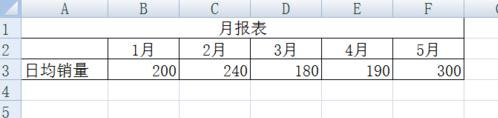
点击工具条上面的“插入”,会出现很多选项,找到柱形图,我们以柱形图为例

然后我们再点击柱形图按钮,在下拉菜单中选择你需要的,我现在以二位柱形图为例,会出现一个空白的图表框

然后我们点击上面的选择数据,也可点击鼠标右键选择,会出现选择数据源选框,然后选择报表全部内容,确定后就会出现一个完整的柱形图了

柱形图里面的内容通过点击右键出现的菜单项进行修改,这里就不详细介绍了,相信只要多加练习就会很熟练的使用了。

猜你喜欢:
1.excel表格如何创建柱形图
2.excel中单元格数据显示柱状图和条形图的操作方法
3.excel怎样制作柱形图
4.Excel如何绘制带数值的条形图
5.WPS设置柱形图中显示数据
6.wps表格的柱形图中怎么显示合并数据
7.excel2010中既显示柱状图又显示折线图的操作方法
新闻热点
疑难解答